手書き入力機能の画面
- IMEツールバーのを左クリックし、リストからを選択します。
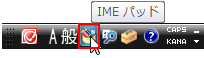
- 手書き入力機能が起動します。
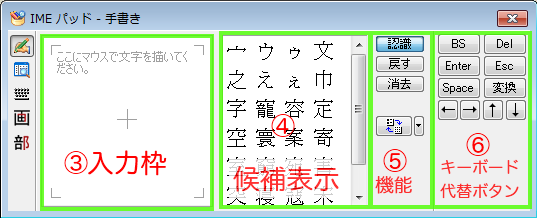
- ウィンドウの左側の枠[入力枠]と呼び、ここに手書き入力をします。
- 右側の枠は、認識された文字が表示される部分です。
- その横のボタン類をクリックすることで、各種操作を行えます。
- この枠に配置されたボタンをクリックすると、ボタンと同じ文字列のキーボードのキーを代替入力します。
手書き入力機能の使い方
- 初めにを左クリックして、画面をリセットしましょう。
- 次に[入力枠]に、目的の文字を書きます。>文字はマウスのクリックとドラッグを組み合わせて入力します。入力方法は以下の通りです。
- 一画目の起点にマウスカーソルを移動し、左ボタンを押します。
- ボタンを[押したまま]、一画目の終点に向かってマウスを動かします。
- 一画目の終点に着いたらマウスのボタンを離します(一画書き終わる毎に必ずボタンを離してください)。
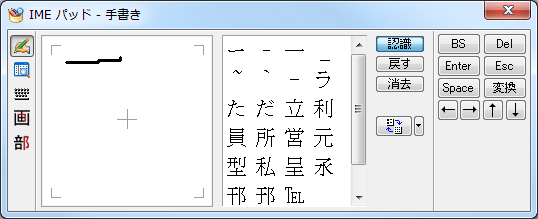
- もし、間違えてしまったら、をクリックすると、一筆前に戻ります。
- をクリックすれば、元の白紙の状態になります。
- 後は、これを繰り返して目的の文字を書いてください。
- 上手く入力できない場合は、このページを読んでみてください
- を押した状態(凹んでいる)にしておくと、自動的認識した変換候補の文字が右側に表示されます(一画書き入れる毎に、変換候補が増減します)。場合によっては、全ての筆画を入力しなくても目的の文字が見つかる場合があります。
- 文字が見つかったら、該当する文字を左クリックして入力し、Enterキーを押して確定してください。IMEパッドのボタンを左クリックしても確定されます。
- IMEパッドを終了するには、ウィンドウ右上のを左クリックしてください。
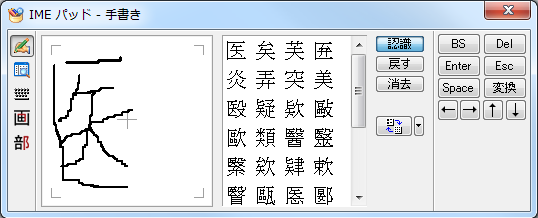
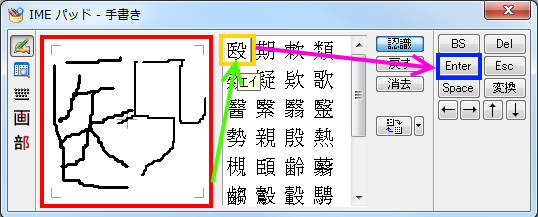
注意事項
手書き入力機能で入力した漢字の中には、JIS X 0221(補助漢字)相当部分も含まれていますが、JIS X 0218(JIS第一・第二水準)と、特に表示などは区別無く用いられています。
日本語フォントの中には、補助漢字に対応したグリフ(字体)を用意していない場合があります。そのような場合には、入力した文字が正しく表示できない場合もあります。